文件如何更改格式 文件格式转换方法
更新时间:2023-12-26 16:44:59作者:yang
在数字化时代,文件格式的转换和更改对于我们日常工作和生活中的电子文档处理至关重要,无论是将一个文件转换为另一种格式,还是对文件的格式进行调整和修改,掌握文件格式转换的方法是必不可少的技能。文件格式转换方法有很多种,可以通过在线转换工具、专业的软件应用或者编程语言来实现。在本文中我们将探讨文件格式转换的一些常见方法和技巧,帮助您更好地处理和管理电子文件,提高工作效率。无论您是需要将Word文档转换为PDF格式、将图片文件转换为不同的图像格式,还是对音频或视频文件进行格式转换,本文都将为您提供相关的指导和建议。让我们一起来了解如何灵活地更改和转换文件格式,以满足不同的需求和应用场景。
解决方法:
1、鼠标右键点击文件一下。

2、弹出来的选项卡,点击【重命名】选项。
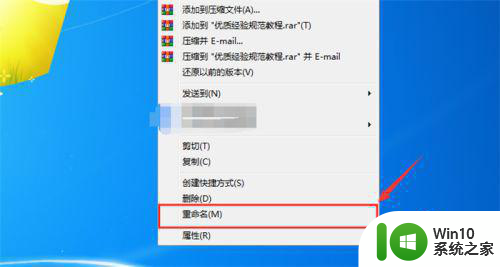
3、然后将后缀选中或者删除,输入新的后缀,后缀要保证适应此文件,不然文件会无法打开。

4、然后按下回车会弹出重命名提示,点击【是】按钮。

5、最后就可以看到文件后缀修改成功。
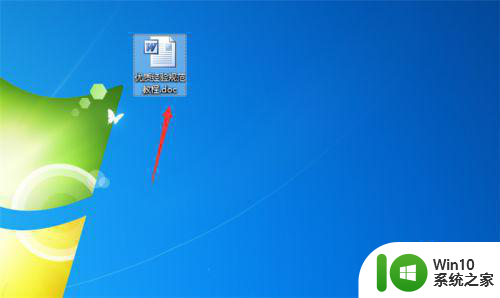
以上是文件格式如何更改的全部内容,遇到相同情况的朋友们可以参照我的方法来处理,希望对大家有所帮助。
文件如何更改格式 文件格式转换方法相关教程
- xmind格式怎么转换 xmind格式文件转换为PDF格式文件步骤
- 电脑音乐文件转换工具:WMA to MP3格式转换方法 如何使用免费软件将WMA格式音乐转换成MP3格式
- 如何把MXF文件转换成MP4格式 MXF文件转换成MP4的方法
- 怎样转换音乐格式mp3 如何将音乐文件转换成mp3格式
- amr格式转换为mp3格式的步骤 amr文件转换成mp3的软件
- 怎么把图片转为jpg格式文件 图片转换为JPG格式的方法
- 格式工厂怎么将其他格式音频文件转换成mp3格式 格式工厂转换MP3的步骤和操作方法
- 将ceb文件转换成pdf格式的设置方法 如何将ceb文件转换成pdf格式
- txt文本文档怎么改格式 如何将txt文件转换为其他格式文件
- 图片怎么转换文件格式 照片怎么改格式
- 如何把扩展名gho文件如转成ISO格式 GHO文件转ISO格式步骤
- 索尼arw格式批量转换jpg raw文件批量转换成jpg格式
- U盘装机提示Error 15:File Not Found怎么解决 U盘装机Error 15怎么解决
- 无线网络手机能连上电脑连不上怎么办 无线网络手机连接电脑失败怎么解决
- 酷我音乐电脑版怎么取消边听歌变缓存 酷我音乐电脑版取消边听歌功能步骤
- 设置电脑ip提示出现了一个意外怎么解决 电脑IP设置出现意外怎么办
电脑教程推荐
- 1 w8系统运行程序提示msg:xxxx.exe–无法找到入口的解决方法 w8系统无法找到入口程序解决方法
- 2 雷电模拟器游戏中心打不开一直加载中怎么解决 雷电模拟器游戏中心无法打开怎么办
- 3 如何使用disk genius调整分区大小c盘 Disk Genius如何调整C盘分区大小
- 4 清除xp系统操作记录保护隐私安全的方法 如何清除Windows XP系统中的操作记录以保护隐私安全
- 5 u盘需要提供管理员权限才能复制到文件夹怎么办 u盘复制文件夹需要管理员权限
- 6 华硕P8H61-M PLUS主板bios设置u盘启动的步骤图解 华硕P8H61-M PLUS主板bios设置u盘启动方法步骤图解
- 7 无法打开这个应用请与你的系统管理员联系怎么办 应用打不开怎么处理
- 8 华擎主板设置bios的方法 华擎主板bios设置教程
- 9 笔记本无法正常启动您的电脑oxc0000001修复方法 笔记本电脑启动错误oxc0000001解决方法
- 10 U盘盘符不显示时打开U盘的技巧 U盘插入电脑后没反应怎么办
win10系统推荐
- 1 萝卜家园ghost win10 32位安装稳定版下载v2023.12
- 2 电脑公司ghost win10 64位专业免激活版v2023.12
- 3 番茄家园ghost win10 32位旗舰破解版v2023.12
- 4 索尼笔记本ghost win10 64位原版正式版v2023.12
- 5 系统之家ghost win10 64位u盘家庭版v2023.12
- 6 电脑公司ghost win10 64位官方破解版v2023.12
- 7 系统之家windows10 64位原版安装版v2023.12
- 8 深度技术ghost win10 64位极速稳定版v2023.12
- 9 雨林木风ghost win10 64位专业旗舰版v2023.12
- 10 电脑公司ghost win10 32位正式装机版v2023.12